
Android
In questo articolo vedremo i passi necessari per impostare correttamente l’ambiente di sviluppo per applicativi Android, il nuovo sistema operativo mobile open source rilasciato da Google.
Prima di vedere nello specifico i passi necessari per impostare l’SDK di Android dobbiamo assicurarci che il nostro sistema abbia i requisiti per farlo “girare” .
I requisiti minimi richiesti sono:
- Installare il JDK
- E’ fortemente consigliato (anche se non è obbligatorio) utilizzare Eclipse per lo sviluppo di applicativi Android: come vedremo Eclipse permette di integrare al suo interno tutto il necessario per implementare una app.
Soddisfatti i requisiti minimi richiesti possiamo passare ad occuparci dell’ambiente Android vero e proprio.
Per completare l’installazione dell’ambiente di sviluppo dobbiamo eseguire i seguenti passi:
- Scaricare l’Android SDK : questo non è l’ambiente di sviluppo completo, infatti include sono i componenti principali dell’SDK che possiamo in seguito utilizzare per scaricare ed installare i componenti restanti.
- Installare il plugin ADT per Eclipse : Android Development Tools (ADT) è il potente e completo plugin per Eclipse. Questo plugin estende le funzionalità di Eclipse, permettendo di controllare completamente il ciclo di vita di una app Android. Per installare il plugin è necessario completare questi passi:in Eclipse, dal menu in alto, selezioniamo
Help > Software Updates > Available Software
e nel campo “Location” della finestra che si apre inseriamo il seguente link:
https://dl-ssl.google.com/android/eclipse/
e clicchiamo su “Ok”;Clicchiamo su “Next”, installiamo “Android DDMS” e “Android Development Tools” e poi clicchiamo su “Finish”.
Verrà richiesto di riavviare Eclipse: clicchiamo su “Yes”.
- A questo punto dobbiamo configurare il plugin ADT installato al passo precedente. Selezioniamo sempre dal menu in alto di Eclipse il percorso
Window -> Preferences -> Android (dal pannello sulla sinistra)
Nel campo “SDK Location” inseriamo il percorso della cartella che contiene l’SDK di Android scaricato al passo 1.
Clicchiamo su “Apply” e “Ok”.
Abbiamo quasi finito, manca ancora un cosina. Dobbiamo scaricare l’SDK specifico per la piattaforma Android che vogliamo utilizzare per sviluppare la nostra app (es. Android 1.6, Android 2.1, Android 2.2 : possiamo installare anche tutte le piattaforme, quando creeremo la nostra app assegnaremo la piattaforma corrispondente ) e creare un device virtuale, ovvero l’emulatore sul quale gireranno in test le nostre app. Per completare questi passi utilizziamo l’interfaccia grafica dell’AVD Manager, accessibile dal menu in alto di Eclipse:
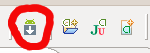
Cliccando sul pulsante di cui sopra verrà visualizzata l’interfaccia grafica di gestione dell’Android SDK e dell’AVD Manager:
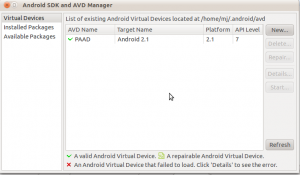
Come ci mostra l’interfaccia grafica dell’AVD, abbiamo creato un emulatore dal nome “PAAD” per la piattaforma Android 2.1 . Possiamo creare diversi emulatori per testare il comportamente della nostra app sulle diverse piattaforme.

![WhatsApp Android: aggiunte nuove emoji [DOWNLOAD]](https://m2.paperblog.com/i/289/2897680/whatsapp-per-android-aggiunte-le-nuove-emoji--L-sa8DOg-175x130.png)




